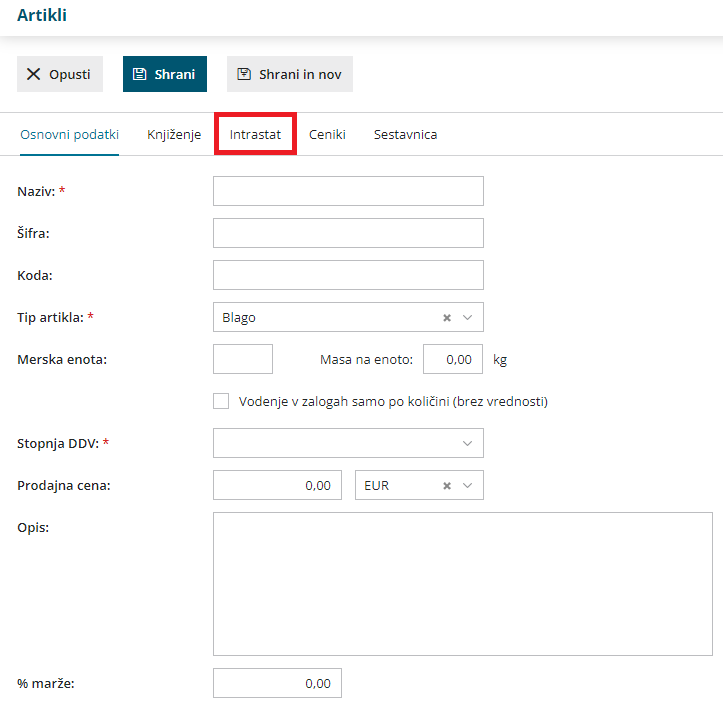Navodilo velja za ročni vnos artikla. V programu Minimax z besedo artikel poimenujemo naše storitve, izdelke, blago in materiale s katerimi poslujemo.
- V meniju Šifranti > Artikli.
- Kliknemo Nov.
1. Osnovni podatki
- Vnesemo Naziv, ki določa artikel.
- Na dokumentih iščemo artikle po nazivu ali šifri.
- Vnesemo Šifro, ki ima lahko do 30 znakov (črk in/ali številk). Šifro lahko določimo sami, lahko pa jo predlaga program samodejno. Po šifri lahko iščemo artikel na spustnih seznamih.
- Pri tiskanju dokumentov je šifra artikla izpisana poleg naziva artikla.
- Pri uvozu artiklov v šifrant je šifra obvezen podatek.
- Koda: polje je namenjeno za vpis kode artikla, po kateri iščemo artikle.
- Kodo artikla bo izpisana pri tiskanju izdanega računa in pri tiskanju dobavnice. (nastavitev lahko izključimo v Nastavitvah > Izpisov)
- Tip artikla: podatek vpliva na knjiženje. Izbiramo med naslednjimi tipi artiklov:
- Blago > knjiži na konto zalog 6500 in izberemo v primeru prodaje.
- Material > knjiži na konto zalog 3100 in izberemo v primeru vodenja proizvodnje (sestavnic) ali prodaje.
- Polizdelek > knjiži na konto zalog 6020 in izberemo v primeru vodenja delne proizvodnje (sestavnic).
- Izdelek > knjiži na konto zalog 6300 in izberemo samo v primeru vodenja proizvodnje - končni izdelek.
- Storitve > Program knjiži na poseben konto prihodka in izberemo za trženje storitev.
- Predplačila > Ta tip artikla je namenjen knjiženju računov za prejeta predplačila in končnih računov z upoštevanimi predplačili. Uporabljamo ga za predplačila za blago in material.
- Predplačila za storitve > Ta tip artikla je namenjen knjiženju računov za prejeta predplačila za storitve in končnih računov z upoštevanimi predplačili za storitve.
- Če smo artikel že uporabili na dokumentih, tipa artikla ne moremo več spreminjati.
- Merska enota: vnesemo oznako (na primer: kos, kg, kom, ur, %).
- Merska enota pove, za katero enoto velja cena.
- Izjema je %, na osnovi katerega se izračuna vrednost izdanega računa.
- V polje Masa na enoto: vpišemo težo artikla za kg (samo na dve decimalni mesti).
- Polje blagovna skupina: uporabljamo, ko imamo večje število artiklov, ki jih ločimo in pregledujemo po posameznih skupinah. (Polje je prikazano samo v primeru, da smo predhodno vnesli v Šifrant vsaj eno blagovno skupino)
- V polju Vodenje v zalogah samo po količini, z dodano kljukico bo program upošteval samo količinsko vodenje zalog (brez vrednosti). Velja v primeru vodenja prejete konsignacije.
- Izberemo Stopnjo DDV. Ta podatek vpliva na izračun DDV-ja na izdanem računu in na knjiženje v knjigovodstvo in obračun DDV.
- Vnesemo Prodajno ceno. Program predlaga ceno na izdanem računu.
- Če imamo za izbranega kupca določen cenik, program upošteva ceno iz cenika.
- Izberemo Denarno enoto. (sistemsko predlaga domačo denarno enoto EUR)
- Vnesemo poljuben Opis artikla. Podatek v opisu bo vedno izpisan na izdanem računu.
- Vnesemo % marže. Podatek bo upoštevan pri izračunu prodajne cene pri vnosu prejema na zalogo.
- Če smo predhodno uredili nastavitve za serije oz. serijske številke, program prikaže dodatni polji:
- Vnos serijskih številk > dodana kljukica omogoča vnos serijskih številk na izdaji v zalogah.
- Vnos serij > dodana kljukica omogoča vnos serij na prejemih v zalogah.
2. Knjiženje
- V zavihku Knjiženje program predlaga glede na izbran tip artikla ustrezne konte:
- Konto prihodka na domačem trgu.
- Konto prihodka na trgih EU.
- Konto prihodka na trgih izven EU.
- Konto zaloge.
- Program bo ob potrditvi dokumenta izdelal temeljnico, ki bo upoštevala konte, določene na posameznem artiklu.
- Za knjiženje lahko določimo druge konte, kot so predvideni v sistemu, pri čemer morajo biti, zaradi poročanja v letnih poročilih, konti prihodka različni za tri vrste trgov.
3. Intrastat
Program pri vnosu artikla v šifrant prikaže zavihek Intrastat, če imamo v nastavitvah organizacije vneseno Obdobje za Intrastat.
- Izberemo Tarifo.
- Vnesemo Pretvornik merske enote za 1 kos.
- Program prikaže polje, če ima tarifa mersko enoto.
- Vnesemo Pretvornik za maso: vnesemo maso v kilogramih za 1 kos.
- Program prikaže polje, če smo pri artiklu na zavihku Osnovni podatki vnesli mersko enoto.
- Izberemo Državo porekla.
Zavihek intrastat program prikaže pri tipu artiklov : material, blago, izdelek in polizdelek.
4. Ceniki
Program prikaže zavihek Ceniki, če imamo v Šifrantu > Ceniki vnesen vsaj en cenik. V tej preglednici ne vnašamo podatkov, ampak je preglednica povezana s šifrantom ceniki.
5. Sestavnica
Če želimo uporabljati sestavnice za razbremenitev zalog iz izdanega računa ali vodenje proizvodnje prek delovnih nalogov dodamo artikle na sestavnico.
- Na zavihku Sestavnica kliknemo na Dodaj vrstico.
- Izberemo artikel.
- Vnesemo količino.
- Kliknemo Shrani.
- Po vnosu artiklov sestavnice program prikaže naslednji polji:
- Razbremenitev iz računa po sestavnici > če polje označimo, bo program razbremenil zalogo za artikle, ki so na sestavnici artikla, izbranega na izdanem računu.
- Razbremenitev po sestavnici pri izdaji iz skladišča > če polje označimo, bo program razbremenil zalogo za artikle, ki so na sestavnici artikla izbranega na prometu izdaje iz skladišča.
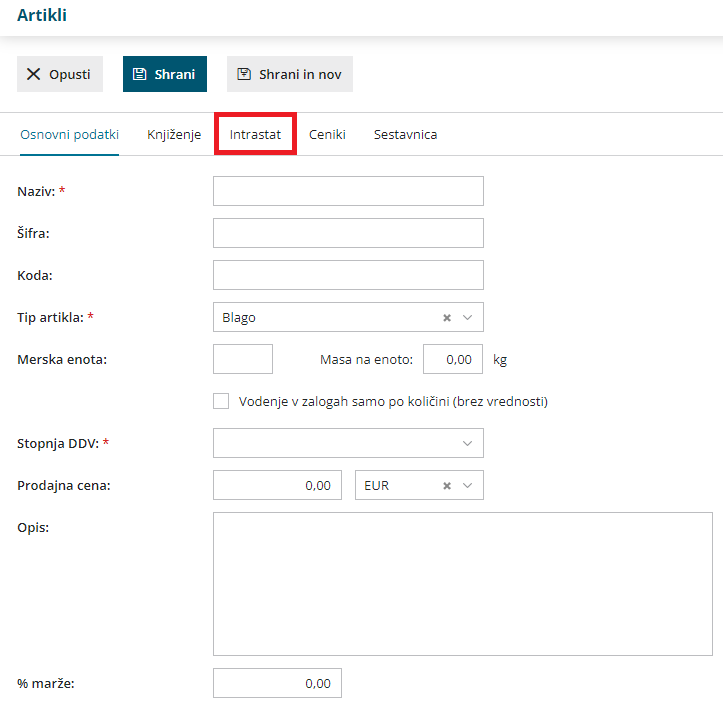
- Opusti: opustimo vnos artikla - v tem primeru bodo izgubljene vse spremembe.
- Shrani: shranimo artikel.
- Shrani in nov: shranimo artikel in nadaljujemo z vnosom novega artikla.
Urejanje artikla
- V meniju Šifranti > Artikli.
- Na preglednici artiklov izberemo artikel, ki ga želimo urediti, tako da kliknemo na naziv artikla.
- Nato kliknemo Uredi > uredimo nastavitve artikla (Naziv, Šifra, Merska enota, ...).
- Po končanem urejanju kliknemo Shrani.
Pozor.
Tipa artikla in načina Vodenje v zalogah samo po količini naknadno ne moremo urejati, če je bil artikel že izbran na dokumentih.
Brisanje artikla
- V meniju Šifranti > Artikli.
- Na preglednici artiklov izberemo artikel, ki ga želimo izbrisati, tako da kliknemo na naziv artikla.
- Kliknemo Briši.
- Program prikaže opozorilo, ali res želimo brisati. S klikom na V redu bo artikel dokončno izbrisan.
Pozor.
Šifrant artiklov je povezan z ostalimi deli programa, zato je brisanje mogoče le, če artikel ni vezan na noben dokument.
Kopiranje artikla
- V meniju Šifranti > Artikli.
- Na preglednici artiklov izberemo artikel, ki ga želimo kopirati, tako da kliknemo na naziv artikla.
- Kliknemo Kopiraj.
- Program odpre novo okno za vnos artikla z vnesenimi podatki izvornega artikla. Po potrebi podatke popravimo (Naziv, Šifra, Merska enota, ...).
- Kliknemo Shrani.